Cum dezactivați programele de pornire în Windows 7 și Vista

Cum dezactivați programele de pornire în Windows 7, eliminându-le calea simplă și îmbunătățiți timpul și performanța de pornire a computerului.

Prin utilizarea funcției Instrument de configurare Microsoft (msconfig.exe), putem repede și uşor verificați ce funcționează la pornire și dezactivați lucrurile pe care le-am prefera doar pentru a începe manual după pornire.
Nota editorului: Consultați Dezactivarea programelor de pornire pentru Windows 10 și Windows 8.1. Aceste articole conțin informații mai detaliate pentru cele mai recente sisteme de operare Microsoft.
„Ce este utilitatea MSConfig?”
MsConfig.exe este de ceva vreme. Este un utilitar construit Microsoft, astfel încât să puteți avea încredere în el. În esență, este folosit pentru a reconfigura elementele de pornire în toate Windows 7, Vista sau XP, precum și în alte câteva lucruri, deci trebuie să fii atent (M-am gândit la referința Spiderman aici „Cu mare putere vine o mare responsabilitate”) în timp ce te joci cu ea. Dacă vă respectați pasul cu pas de mai jos, ar trebui să fiți bine.
Cum dezactivați aplicațiile de pornire în Windows
Pasul 1
Clic în start Meniul glob apoi în caseta de căutare Tip MSConfig și presa introduce sau Clic în msconfig.exe link-ul de program.
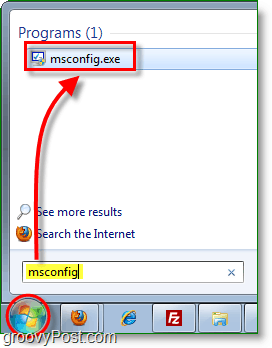
Pasul 2
Din cadrul instrumentului Configurare sistem, Clic Lansare fila și apoi Debifați în casete de program că doriți să împiedicați pornirea la pornirea Windows. Clic O.K pentru a salva modificările la final.
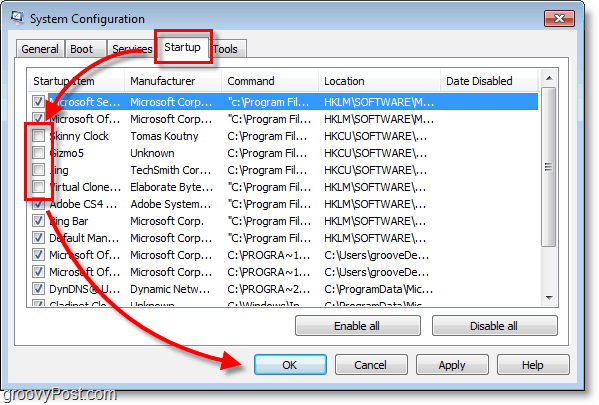
Pasul 3
Acum că ați salvat modificările Repornire ferestre iar programele selectate nu ar trebui să mai pornească automat.
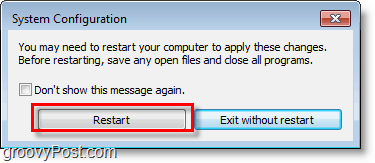
Cum dezactivați programele de pornire cu CCleaner
CCleaner este o altă aplicație gratuită pentru Windows sau Mac pe care o puteți utiliza pentru a dezactiva programele de pornire.
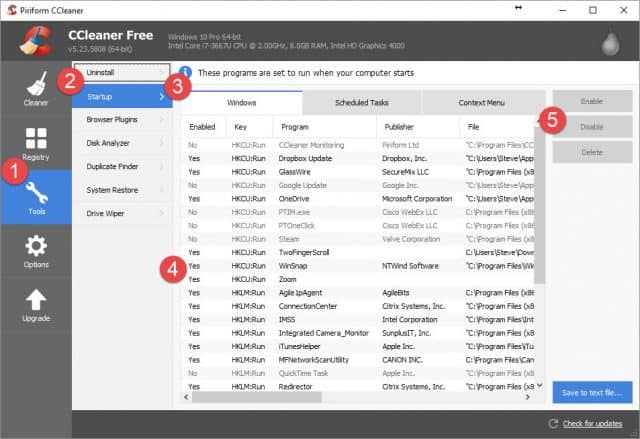
Aruncați o privire la tutorialul nostru complet care prezintă modul de dezactivare a aplicațiilor folosind CCleaner.










Lasa un comentariu